OPEL INSIGNIA 2015 Navodila za uporabo Infotainment sistema
Manufacturer: OPEL, Model Year: 2015, Model line: INSIGNIA, Model: OPEL INSIGNIA 2015Pages: 143, PDF Size: 2.61 MB
Page 41 of 143
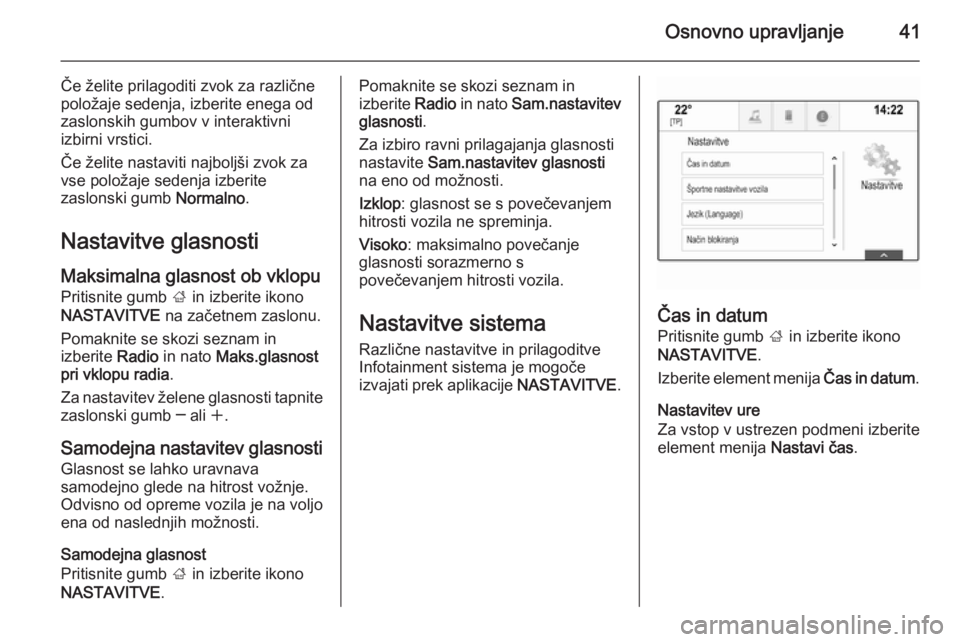
Osnovno upravljanje41
ńĆe Ňĺelite prilagoditi zvok za razlińćnepoloŇĺaje sedenja, izberite enega od
zaslonskih gumbov v interaktivni izbirni vrstici.
ńĆe Ňĺelite nastaviti najboljŇ°i zvok za
vse poloŇĺaje sedenja izberite
zaslonski gumb Normalno.
Nastavitve glasnosti Maksimalna glasnost ob vklopu
Pritisnite gumb ; in izberite ikono
NASTAVITVE na zańćetnem zaslonu.
Pomaknite se skozi seznam in
izberite Radio in nato Maks.glasnost
pri vklopu radia .
Za nastavitev Ňĺelene glasnosti tapnite zaslonski gumb ‚ĒÄ ali w.
Samodejna nastavitev glasnosti Glasnost se lahko uravnava
samodejno glede na hitrost voŇĺnje.
Odvisno od opreme vozila je na voljo
ena od naslednjih moŇĺnosti.
Samodejna glasnost
Pritisnite gumb ; in izberite ikono
NASTAVITVE .Pomaknite se skozi seznam in
izberite Radio in nato Sam.nastavitev
glasnosti .
Za izbiro ravni prilagajanja glasnosti
nastavite Sam.nastavitev glasnosti
na eno od moŇĺnosti.
Izklop : glasnost se s poveńćevanjem
hitrosti vozila ne spreminja.
Visoko : maksimalno poveńćanje
glasnosti sorazmerno s
poveńćevanjem hitrosti vozila.
Nastavitve sistema
Razlińćne nastavitve in prilagoditve
Infotainment sistema je mogońće
izvajati prek aplikacije NASTAVITVE.
ńĆas in datum
Pritisnite gumb ; in izberite ikono
NASTAVITVE .
Izberite element menija ńĆas in datum.
Nastavitev ure
Za vstop v ustrezen podmeni izberite
element menija Nastavi ńćas.
Page 42 of 143
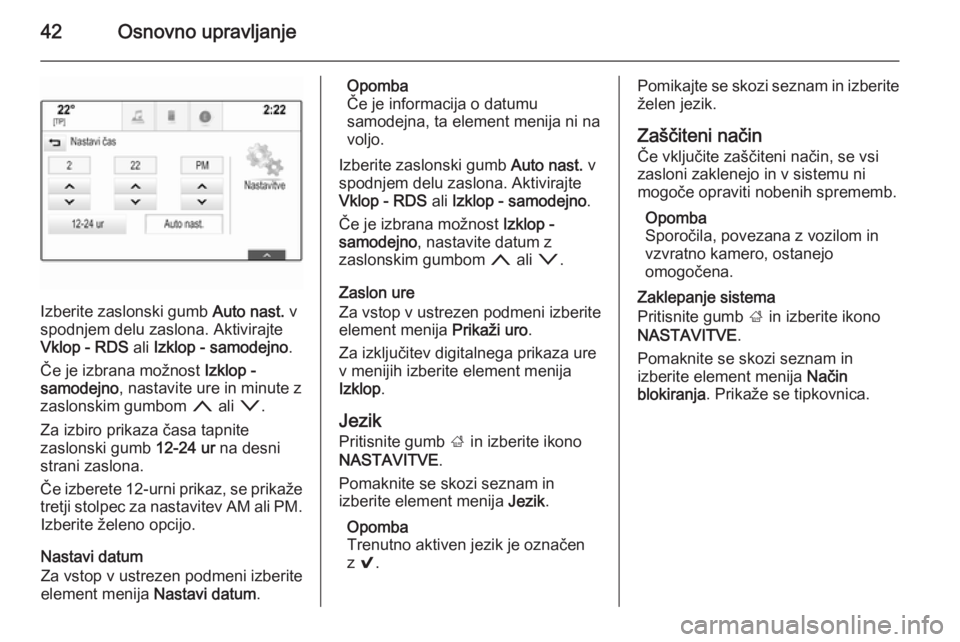
42Osnovno upravljanje
Izberite zaslonski gumb Auto nast. v
spodnjem delu zaslona. Aktivirajte
Vklop - RDS ali Izklop - samodejno .
ńĆe je izbrana moŇĺnost Izklop -
samodejno , nastavite ure in minute z
zaslonskim gumbom n ali o.
Za izbiro prikaza ńćasa tapnite
zaslonski gumb 12-24 ur na desni
strani zaslona.
ńĆe izberete 12-urni prikaz, se prikaŇĺe
tretji stolpec za nastavitev AM ali PM. Izberite Ňĺeleno opcijo.
Nastavi datum
Za vstop v ustrezen podmeni izberite
element menija Nastavi datum.
Opomba
ńĆe je informacija o datumu
samodejna, ta element menija ni na voljo.
Izberite zaslonski gumb Auto nast. v
spodnjem delu zaslona. Aktivirajte
Vklop - RDS ali Izklop - samodejno .
ńĆe je izbrana moŇĺnost Izklop -
samodejno , nastavite datum z
zaslonskim gumbom n ali o.
Zaslon ure
Za vstop v ustrezen podmeni izberite
element menija PrikaŇĺi uro.
Za izkljuńćitev digitalnega prikaza ure
v menijih izberite element menija
Izklop .
Jezik
Pritisnite gumb ; in izberite ikono
NASTAVITVE .
Pomaknite se skozi seznam in
izberite element menija Jezik.
Opomba
Trenutno aktiven jezik je oznańćen
z 9 .Pomikajte se skozi seznam in izberite
Ňĺelen jezik.
ZaŇ°ńćiteni nańćin ńĆe vkljuńćite zaŇ°ńćiteni nańćin, se vsi
zasloni zaklenejo in v sistemu ni
mogońće opraviti nobenih sprememb.
Opomba
Sporońćila, povezana z vozilom in
vzvratno kamero, ostanejo
omogońćena.
Zaklepanje sistema
Pritisnite gumb ; in izberite ikono
NASTAVITVE .
Pomaknite se skozi seznam in
izberite element menija Nańćin
blokiranja . PrikaŇĺe se tipkovnica.
Page 43 of 143
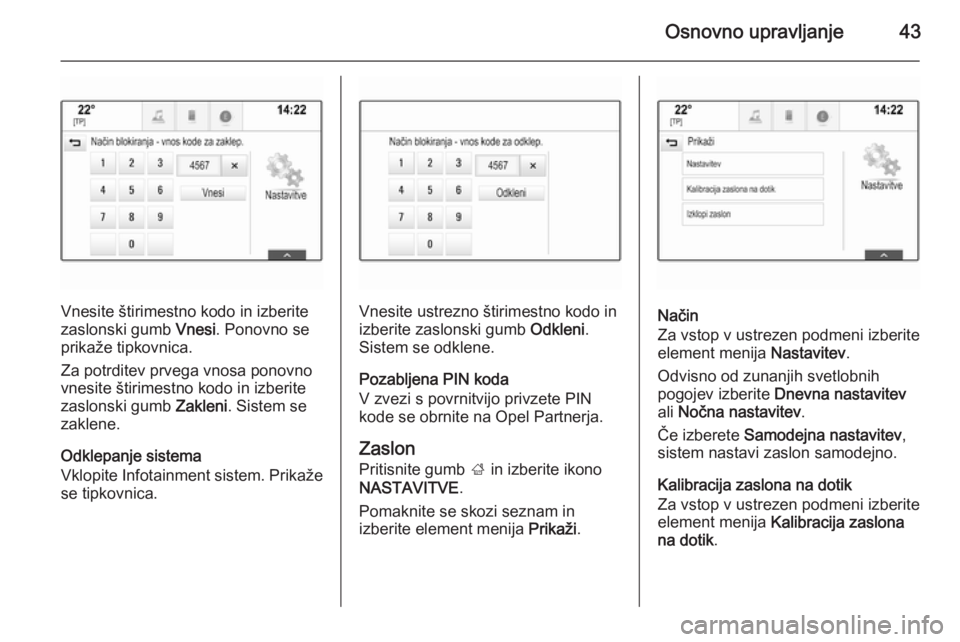
Osnovno upravljanje43
Vnesite Ň°tirimestno kodo in izberite
zaslonski gumb Vnesi. Ponovno se
prikaŇĺe tipkovnica.
Za potrditev prvega vnosa ponovno
vnesite Ň°tirimestno kodo in izberite
zaslonski gumb Zakleni. Sistem se
zaklene.
Odklepanje sistema
Vklopite Infotainment sistem. PrikaŇĺe
se tipkovnica.Vnesite ustrezno Ň°tirimestno kodo in
izberite zaslonski gumb Odkleni.
Sistem se odklene.
Pozabljena PIN koda
V zvezi s povrnitvijo privzete PIN
kode se obrnite na Opel Partnerja.
ZaslonPritisnite gumb ; in izberite ikono
NASTAVITVE .
Pomaknite se skozi seznam in
izberite element menija PrikaŇĺi.Nańćin
Za vstop v ustrezen podmeni izberite
element menija Nastavitev.
Odvisno od zunanjih svetlobnih
pogojev izberite Dnevna nastavitev
ali Nońćna nastavitev .
ńĆe izberete Samodejna nastavitev ,
sistem nastavi zaslon samodejno.
Kalibracija zaslona na dotik
Za vstop v ustrezen podmeni izberite
element menija Kalibracija zaslona
na dotik .
Page 44 of 143
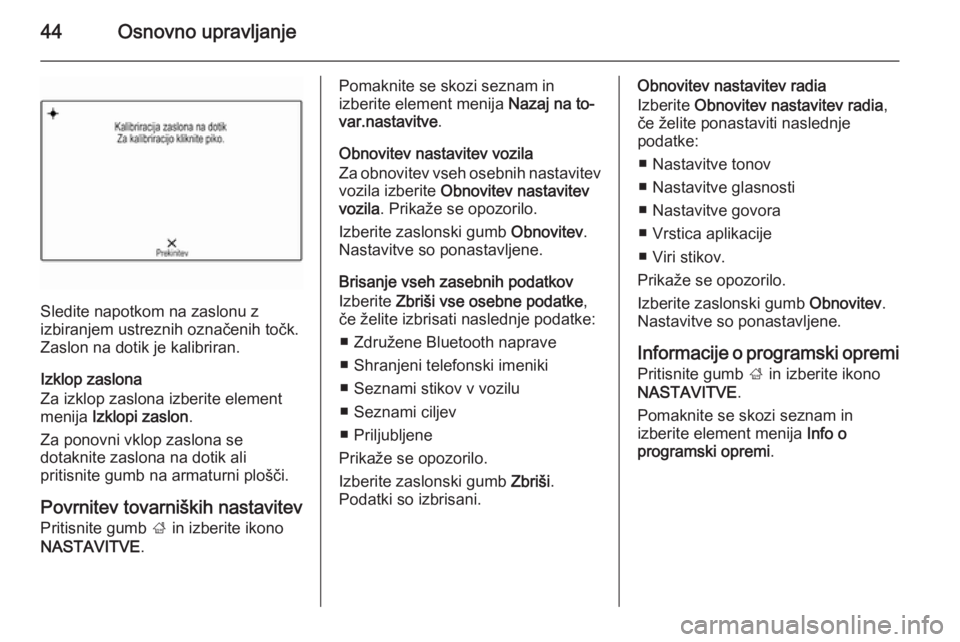
44Osnovno upravljanje
Sledite napotkom na zaslonu z
izbiranjem ustreznih oznańćenih tońćk.
Zaslon na dotik je kalibriran.
Izklop zaslona
Za izklop zaslona izberite element
menija Izklopi zaslon .
Za ponovni vklop zaslona se
dotaknite zaslona na dotik ali
pritisnite gumb na armaturni ploŇ°ńći.
Povrnitev tovarniŇ°kih nastavitev Pritisnite gumb ; in izberite ikono
NASTAVITVE .
Pomaknite se skozi seznam in
izberite element menija Nazaj na to‚Äź
var.nastavitve .
Obnovitev nastavitev vozila
Za obnovitev vseh osebnih nastavitev vozila izberite Obnovitev nastavitev
vozila . PrikaŇĺe se opozorilo.
Izberite zaslonski gumb Obnovitev.
Nastavitve so ponastavljene.
Brisanje vseh zasebnih podatkov
Izberite ZbriŇ°i vse osebne podatke ,
ńće Ňĺelite izbrisati naslednje podatke:
‚Ė† ZdruŇĺene Bluetooth naprave
‚Ė† Shranjeni telefonski imeniki
‚Ė† Seznami stikov v vozilu
‚Ė† Seznami ciljev
‚Ė† Priljubljene
PrikaŇĺe se opozorilo.
Izberite zaslonski gumb ZbriŇ°i.
Podatki so izbrisani.Obnovitev nastavitev radia
Izberite Obnovitev nastavitev radia ,
ńće Ňĺelite ponastaviti naslednje
podatke:
‚Ė† Nastavitve tonov
‚Ė† Nastavitve glasnosti
‚Ė† Nastavitve govora
‚Ė† Vrstica aplikacije
‚Ė† Viri stikov.
PrikaŇĺe se opozorilo.
Izberite zaslonski gumb Obnovitev.
Nastavitve so ponastavljene.
Informacije o programski opremi
Pritisnite gumb ; in izberite ikono
NASTAVITVE .
Pomaknite se skozi seznam in
izberite element menija Info o
programski opremi .
Page 45 of 143
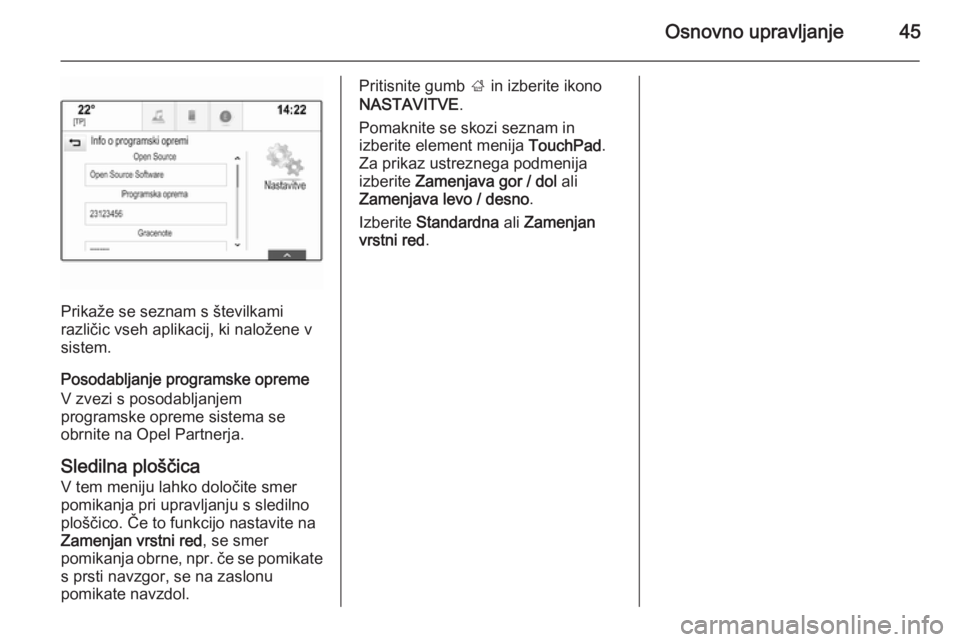
Osnovno upravljanje45
PrikaŇĺe se seznam s Ň°tevilkami
razlińćic vseh aplikacij, ki naloŇĺene v
sistem.
Posodabljanje programske opreme
V zvezi s posodabljanjem
programske opreme sistema se
obrnite na Opel Partnerja.
Sledilna ploŇ°ńćica
V tem meniju lahko dolońćite smer
pomikanja pri upravljanju s sledilno
ploŇ°ńćico. ńĆe to funkcijo nastavite na
Zamenjan vrstni red , se smer
pomikanja obrne, npr. ńće se pomikate s prsti navzgor, se na zaslonu
pomikate navzdol.
Pritisnite gumb ; in izberite ikono
NASTAVITVE .
Pomaknite se skozi seznam in
izberite element menija TouchPad.
Za prikaz ustreznega podmenija
izberite Zamenjava gor / dol ali
Zamenjava levo / desno .
Izberite Standardna ali Zamenjan
vrstni red .
Page 46 of 143
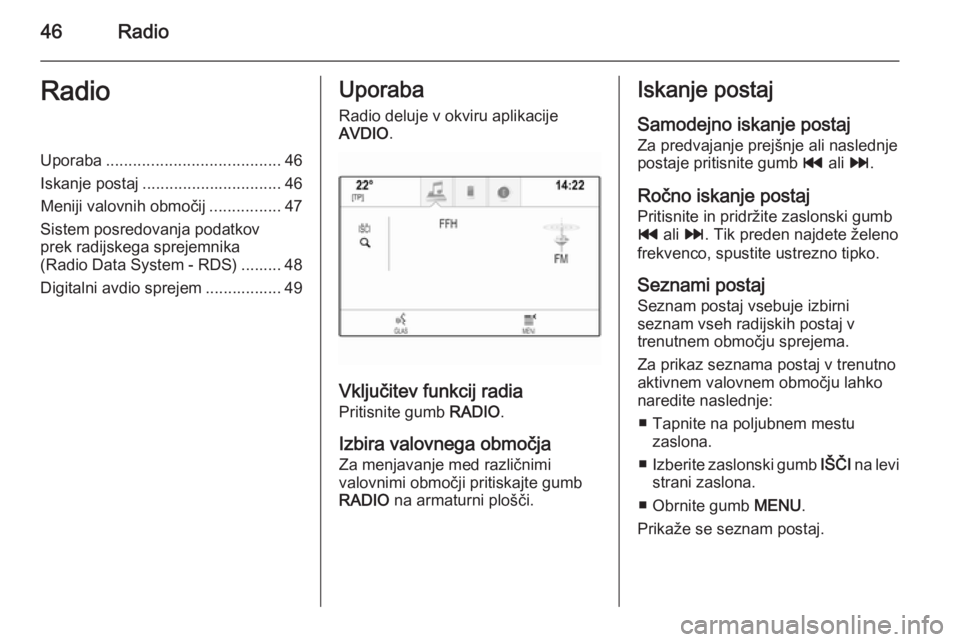
46RadioRadioUporaba....................................... 46
Iskanje postaj ............................... 46
Meniji valovnih obmońćij ................47
Sistem posredovanja podatkov
prek radijskega sprejemnika
(Radio Data System - RDS) ......... 48
Digitalni avdio sprejem ................. 49Uporaba
Radio deluje v okviru aplikacije
AVDIO .
Vkljuńćitev funkcij radia
Pritisnite gumb RADIO.
Izbira valovnega obmońćja Za menjavanje med razlińćnimi
valovnimi obmońćji pritiskajte gumb
RADIO na armaturni ploŇ°ńći.
Iskanje postaj
Samodejno iskanje postaj
Za predvajanje prejŇ°nje ali naslednje
postaje pritisnite gumb t ali v.
Rońćno iskanje postaj
Pritisnite in pridrŇĺite zaslonski gumb
t ali v. Tik preden najdete Ňĺeleno
frekvenco, spustite ustrezno tipko.
Seznami postaj
Seznam postaj vsebuje izbirni
seznam vseh radijskih postaj v
trenutnem obmońćju sprejema.
Za prikaz seznama postaj v trenutno
aktivnem valovnem obmońćju lahko
naredite naslednje:
‚Ė† Tapnite na poljubnem mestu zaslona.
‚Ė† Izberite zaslonski gumb I҆ńĆI na levi
strani zaslona.
‚Ė† Obrnite gumb MENU.
PrikaŇĺe se seznam postaj.
Page 47 of 143
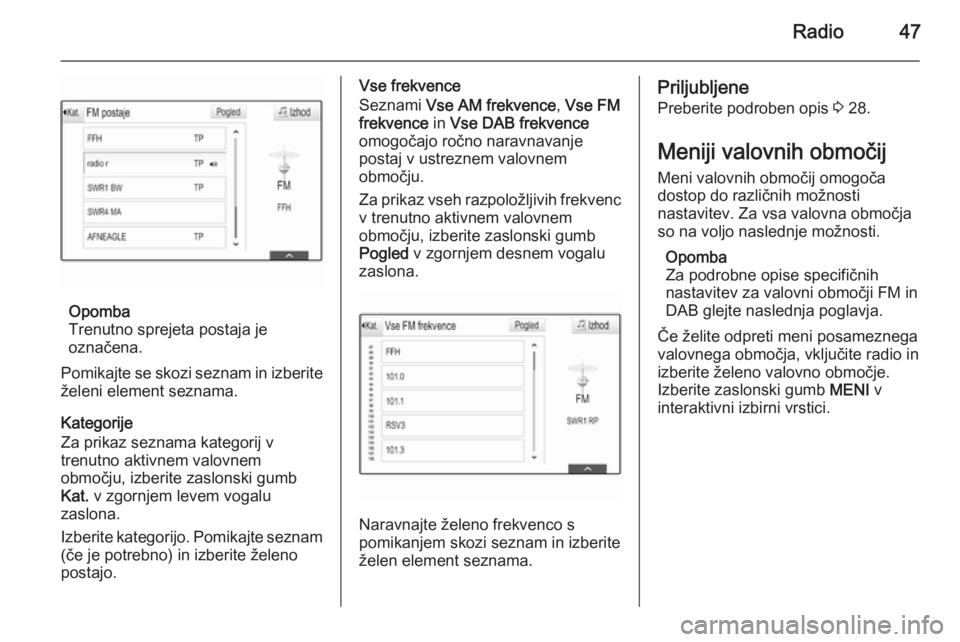
Radio47
Opomba
Trenutno sprejeta postaja je
oznańćena.
Pomikajte se skozi seznam in izberite Ňĺeleni element seznama.
Kategorije
Za prikaz seznama kategorij v
trenutno aktivnem valovnem
obmońćju, izberite zaslonski gumb
Kat. v zgornjem levem vogalu
zaslona.
Izberite kategorijo. Pomikajte seznam
(ńće je potrebno) in izberite Ňĺeleno
postajo.
Vse frekvence
Seznami Vse AM frekvence , Vse FM
frekvence in Vse DAB frekvence
omogońćajo rońćno naravnavanje
postaj v ustreznem valovnem
obmońćju.
Za prikaz vseh razpoloŇĺljivih frekvenc v trenutno aktivnem valovnem
obmońćju, izberite zaslonski gumb
Pogled v zgornjem desnem vogalu
zaslona.
Naravnajte Ňĺeleno frekvenco s
pomikanjem skozi seznam in izberite
Ňĺelen element seznama.
Priljubljene
Preberite podroben opis 3 28.
Meniji valovnih obmońćij
Meni valovnih obmońćij omogońća
dostop do razlińćnih moŇĺnosti
nastavitev. Za vsa valovna obmońćja
so na voljo naslednje moŇĺnosti.
Opomba
Za podrobne opise specifińćnih
nastavitev za valovni obmońćji FM in
DAB glejte naslednja poglavja.
ńĆe Ňĺelite odpreti meni posameznega
valovnega obmońćja, vkljuńćite radio in
izberite Ňĺeleno valovno obmońćje.
Izberite zaslonski gumb MENI v
interaktivni izbirni vrstici.
Page 48 of 143
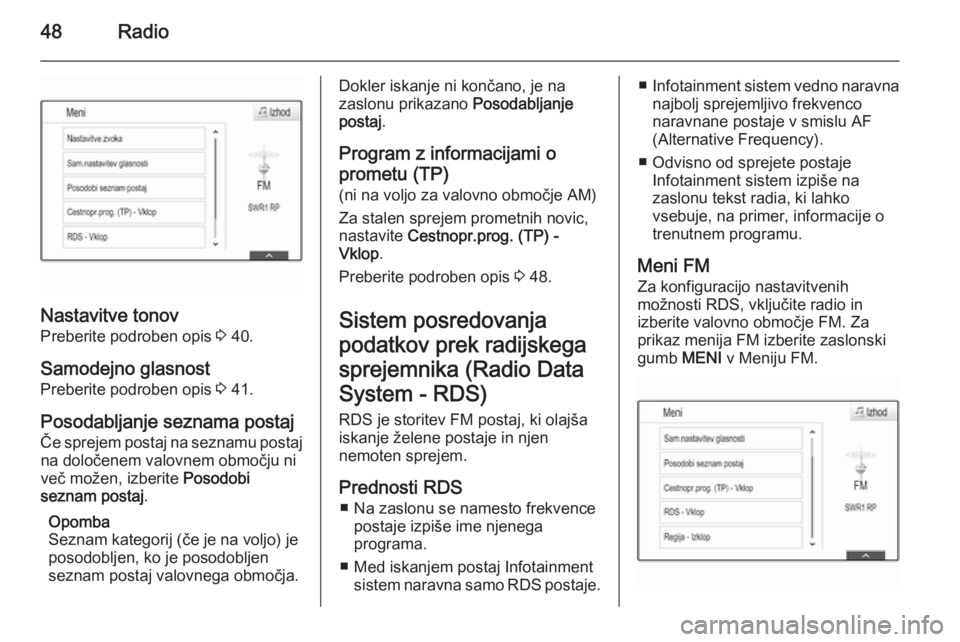
48Radio
Nastavitve tonov
Preberite podroben opis 3 40.
Samodejno glasnost
Preberite podroben opis 3 41.
Posodabljanje seznama postaj
ńĆe sprejem postaj na seznamu postaj na dolońćenem valovnem obmońćju ni
veńć moŇĺen, izberite Posodobi
seznam postaj .
Opomba
Seznam kategorij (ńće je na voljo) je
posodobljen, ko je posodobljen
seznam postaj valovnega obmońćja.
Dokler iskanje ni konńćano, je na
zaslonu prikazano Posodabljanje
postaj .
Program z informacijami o
prometu (TP) (ni na voljo za valovno obmońćje AM)
Za stalen sprejem prometnih novic,
nastavite Cestnopr.prog. (TP) -
Vklop .
Preberite podroben opis 3 48.
Sistem posredovanja
podatkov prek radijskega
sprejemnika (Radio Data
System - RDS)
RDS je storitev FM postaj, ki olajŇ°a
iskanje Ňĺelene postaje in njen
nemoten sprejem.
Prednosti RDS ‚Ė† Na zaslonu se namesto frekvence postaje izpiŇ°e ime njenega
programa.
‚Ė† Med iskanjem postaj Infotainment sistem naravna samo RDS postaje.‚Ė† Infotainment sistem vedno naravna
najbolj sprejemljivo frekvenco
naravnane postaje v smislu AF
(Alternative Frequency).
‚Ė† Odvisno od sprejete postaje Infotainment sistem izpiŇ°e na
zaslonu tekst radia, ki lahko
vsebuje, na primer, informacije o
trenutnem programu.
Meni FM Za konfiguracijo nastavitvenih
moŇĺnosti RDS, vkljuńćite radio in
izberite valovno obmońćje FM. Za
prikaz menija FM izberite zaslonski
gumb MENI v Meniju FM.
Page 49 of 143
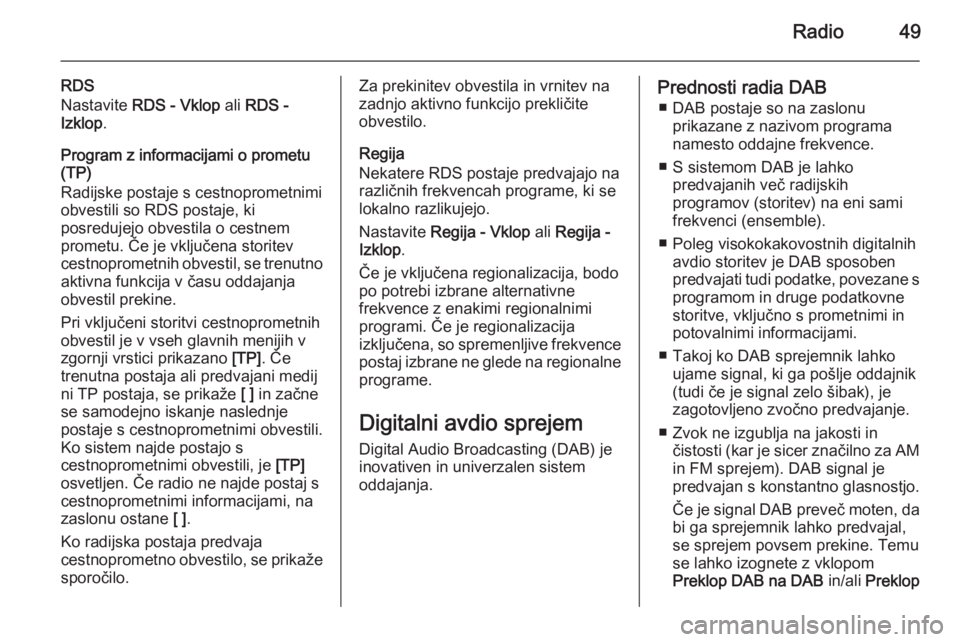
Radio49
RDS
Nastavite RDS - Vklop ali RDS -
Izklop .
Program z informacijami o prometu
(TP)
Radijske postaje s cestnoprometnimi
obvestili so RDS postaje, ki
posredujejo obvestila o cestnem
prometu. ńĆe je vkljuńćena storitev
cestnoprometnih obvestil, se trenutno aktivna funkcija v ńćasu oddajanja
obvestil prekine.
Pri vkljuńćeni storitvi cestnoprometnih
obvestil je v vseh glavnih menijih v
zgornji vrstici prikazano [TP]. ńĆe
trenutna postaja ali predvajani medij ni TP postaja, se prikaŇĺe [ ] in zańćne
se samodejno iskanje naslednje
postaje s cestnoprometnimi obvestili.
Ko sistem najde postajo s
cestnoprometnimi obvestili, je [TP]
osvetljen. ńĆe radio ne najde postaj s
cestnoprometnimi informacijami, na
zaslonu ostane [ ].
Ko radijska postaja predvaja
cestnoprometno obvestilo, se prikaŇĺe sporońćilo.Za prekinitev obvestila in vrnitev na
zadnjo aktivno funkcijo preklińćite
obvestilo.
Regija
Nekatere RDS postaje predvajajo na
razlińćnih frekvencah programe, ki se
lokalno razlikujejo.
Nastavite Regija - Vklop ali Regija -
Izklop .
ńĆe je vkljuńćena regionalizacija, bodo po potrebi izbrane alternativne
frekvence z enakimi regionalnimi
programi. ńĆe je regionalizacija
izkljuńćena, so spremenljive frekvence
postaj izbrane ne glede na regionalne
programe.
Digitalni avdio sprejem Digital Audio Broadcasting (DAB) je
inovativen in univerzalen sistem
oddajanja.Prednosti radia DAB
‚Ė† DAB postaje so na zaslonu prikazane z nazivom programa
namesto oddajne frekvence.
‚Ė† S sistemom DAB je lahko predvajanih veńć radijskih
programov (storitev) na eni sami
frekvenci (ensemble).
‚Ė† Poleg visokokakovostnih digitalnih avdio storitev je DAB sposoben
predvajati tudi podatke, povezane s programom in druge podatkovne
storitve, vkljuńćno s prometnimi in
potovalnimi informacijami.
‚Ė† Takoj ko DAB sprejemnik lahko ujame signal, ki ga poŇ°lje oddajnik
(tudi ńće je signal zelo Ň°ibak), je
zagotovljeno zvońćno predvajanje.
‚Ė† Zvok ne izgublja na jakosti in ńćistosti (kar je sicer znańćilno za AM
in FM sprejem). DAB signal je
predvajan s konstantno glasnostjo.
ńĆe je signal DAB preveńć moten, da
bi ga sprejemnik lahko predvajal,
se sprejem povsem prekine. Temu se lahko izognete z vklopom
Preklop DAB na DAB in/ali Preklop
Page 50 of 143
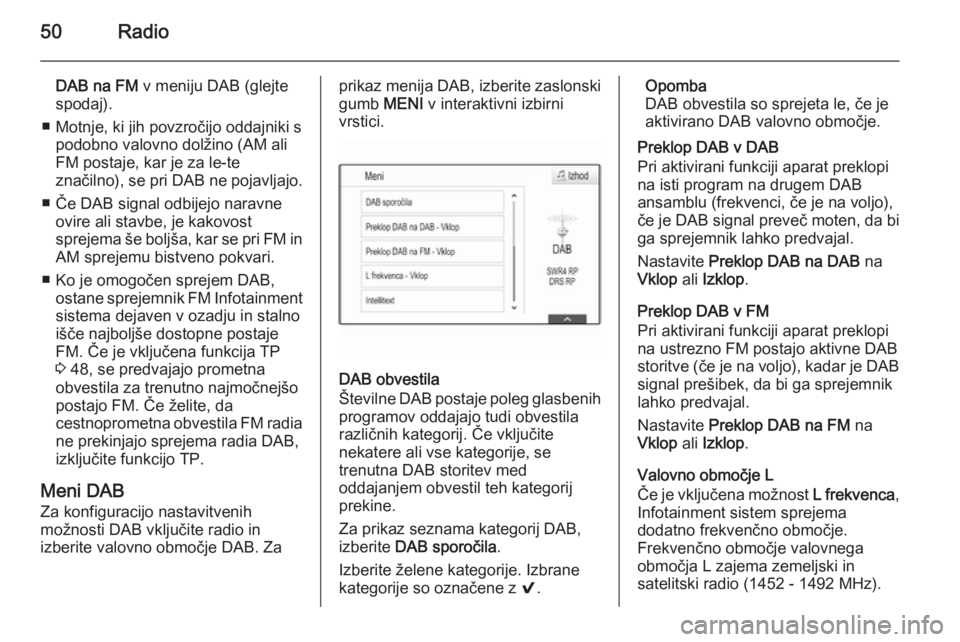
50Radio
DAB na FM v meniju DAB (glejte
spodaj).
‚Ė† Motnje, ki jih povzrońćijo oddajniki s podobno valovno dolŇĺino (AM aliFM postaje, kar je za le-te
znańćilno), se pri DAB ne pojavljajo.
‚Ė† ńĆe DAB signal odbijejo naravne ovire ali stavbe, je kakovost
sprejema Ň°e boljŇ°a, kar se pri FM in
AM sprejemu bistveno pokvari.
‚Ė† Ko je omogońćen sprejem DAB, ostane sprejemnik FM Infotainment
sistema dejaven v ozadju in stalno
iŇ°ńće najboljŇ°e dostopne postaje
FM. ńĆe je vkljuńćena funkcija TP 3 48, se predvajajo prometna
obvestila za trenutno najmońćnejŇ°o
postajo FM. ńĆe Ňĺelite, da
cestnoprometna obvestila FM radia
ne prekinjajo sprejema radia DAB, izkljuńćite funkcijo TP.
Meni DAB Za konfiguracijo nastavitvenih
moŇĺnosti DAB vkljuńćite radio in
izberite valovno obmońćje DAB. Zaprikaz menija DAB, izberite zaslonski
gumb MENI v interaktivni izbirni
vrstici.
DAB obvestila
҆tevilne DAB postaje poleg glasbenih programov oddajajo tudi obvestilarazlińćnih kategorij. ńĆe vkljuńćite
nekatere ali vse kategorije, se
trenutna DAB storitev med
oddajanjem obvestil teh kategorij
prekine.
Za prikaz seznama kategorij DAB,
izberite DAB sporońćila .
Izberite Ňĺelene kategorije. Izbrane kategorije so oznańćene z 9.
Opomba
DAB obvestila so sprejeta le, ńće je aktivirano DAB valovno obmońćje.
Preklop DAB v DAB
Pri aktivirani funkciji aparat preklopi
na isti program na drugem DAB
ansamblu (frekvenci, ńće je na voljo),
ńće je DAB signal preveńć moten, da bi
ga sprejemnik lahko predvajal.
Nastavite Preklop DAB na DAB na
Vklop ali Izklop .
Preklop DAB v FM
Pri aktivirani funkciji aparat preklopi
na ustrezno FM postajo aktivne DAB
storitve (ńće je na voljo), kadar je DAB signal preŇ°ibek, da bi ga sprejemnik
lahko predvajal.
Nastavite Preklop DAB na FM na
Vklop ali Izklop .
Valovno obmońćje L
ńĆe je vkljuńćena moŇĺnost L frekvenca,
Infotainment sistem sprejema
dodatno frekvenńćno obmońćje.
Frekvenńćno obmońćje valovnega
obmońćja L zajema zemeljski in
satelitski radio (1452 - 1492 MHz).